Vil du lære hvordan du nekter direkte tilgang til bilder på IIS-serveren? I denne opplæringen skal vi konfigurere IIS-serveren for å hindre direkte tilgang til bilder på nettstedet ditt.
• Windows 2012 R2
• Windows 2016
• Windows 2019
I vårt eksempel er IIS-serveren vert for nettstedet WWW.GAMEKING.TIPS.
Liste over utstyr
Følgende avsnitt presenterer listen over utstyr som brukes til å opprette denne opplæringen.
Som Amazon Associate tjener jeg på kvalifiserende kjøp.
Windows-veiledning:
På denne siden tilbyr vi rask tilgang til en liste over Windows-opplæringsprogrammer.
Tutorial IIS - Blokkere direkte tilgang til bilde
Få tilgang til url-omskrivingsnettstedet og last ned installasjonspakken.

Utfør URL-OMSKRIVING-installasjonen.

Start programmet med navnet: IIS Manager.

Velg webområdet ditt i IIS Manager-programmet.
På høyre del av skjermen åpner du alternativet med navnet URL Omskriving.

Øverst til høyre på skjermen klikker du på alternativet Legg til regel.

Opprett en ny tom regel på innkommende regler.

Hvis du vil hindre direkte tilgang til bilder, bruker du følgende konfigurasjon:
Her er vår konfigurasjon.

Klikk Legg til-knappen i Betingelser-området, og bruk følgende konfigurasjon:
Endre mønsterkonfigurasjonen til nettstedet ditt.
Klikk på OK-knappen.

Som et eksempel, her er våre forhold sammendrag.
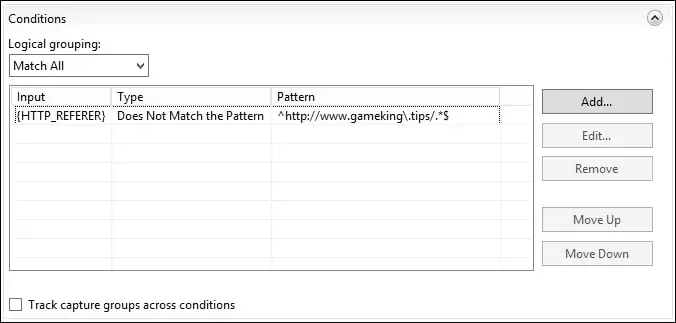
Konfigurer en egendefinert feil i Handling-området for å forby forespørselen.
Øverst til høyre på skjermen klikker du på Alternativet Bruk

I vårt eksempel vil IIS-serveren forby direkte tilgang til bilder på nettstedet vårt.
Åpne nettleseren fra en ekstern datamaskin og prøv å utføre direkte tilgang til et bilde.
I vårt eksempel ble følgende URL skrevet inn i nettleseren:
• http://www.gameking.tips/test1.jpg
IIS-serveren vil nekte tilgang og vise en feilmelding.
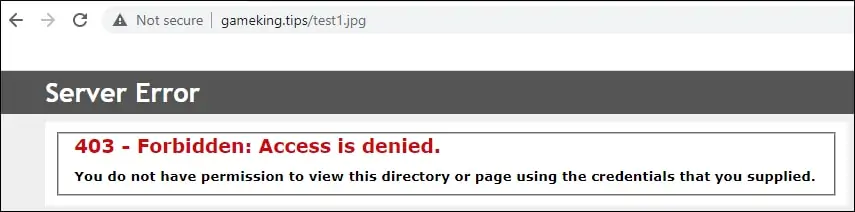

Her er kommandoutdataene.
Gratulasjonen! Du har konfigurert IIS-serveren til å nekte direkte tilgang til bilder.
